1、在文章开头先给大家说说原理,^p在word中表示空行,所以我们可以通过查找替换功能来对空行进行统一处理
2、如图,分别有5和4行空行,要求进行只各保留一行空行和不保留空行处理

3、点击菜单栏——开始——查找替换功能,或者用ctrl+F快捷键调出
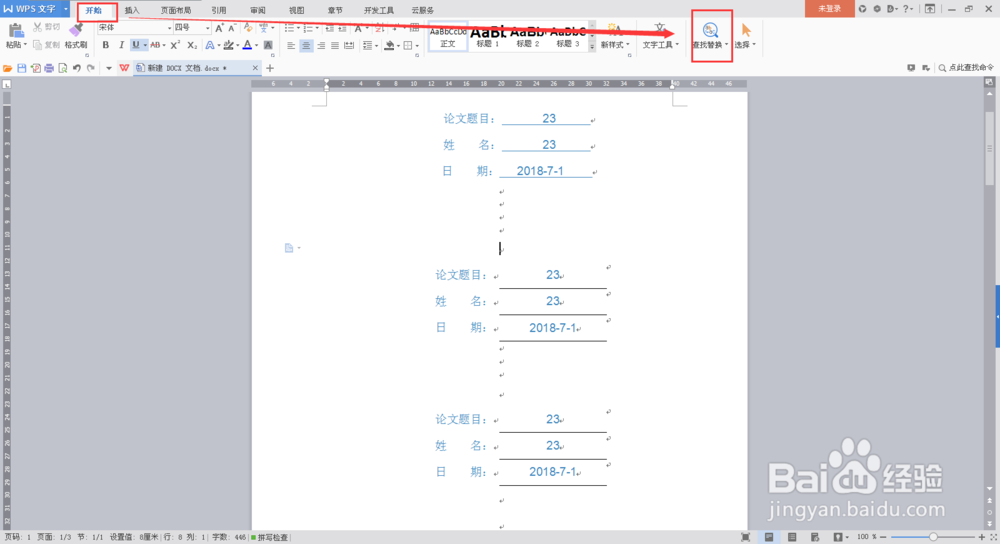
4、在弹出窗口切换到替换功能栏,在查找内容中输出^p^p^p^p,替换为输入^p,然后点击全部替换
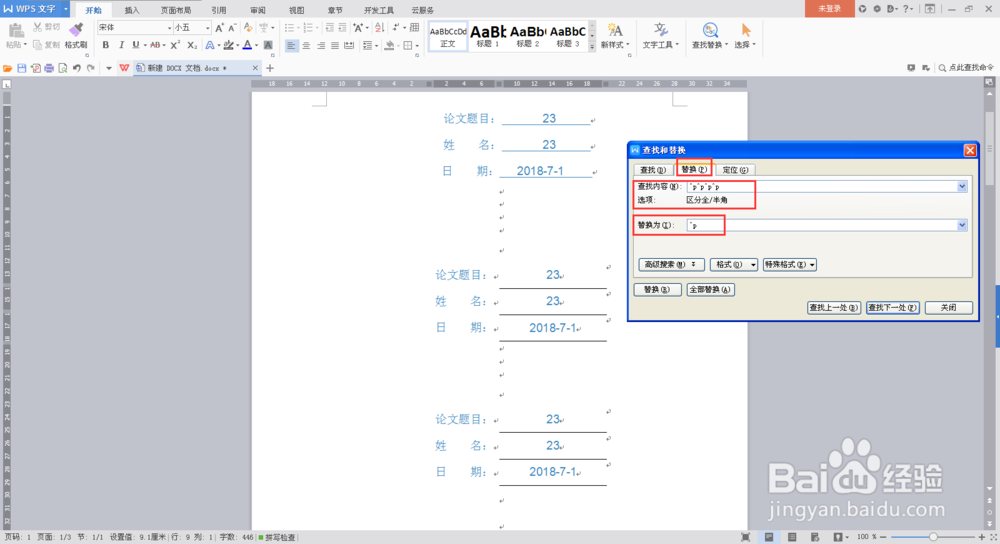
5、可以发现,原来的5和4行空行已经缩短为2和1行

6、接着同理,调出替换窗口,在查找内容中输出^p^p,替换为输入^p,然后点击全部替换

7、这是可以发现空行已经全部只保留下一行,接下来怎么删除所有空行呢?
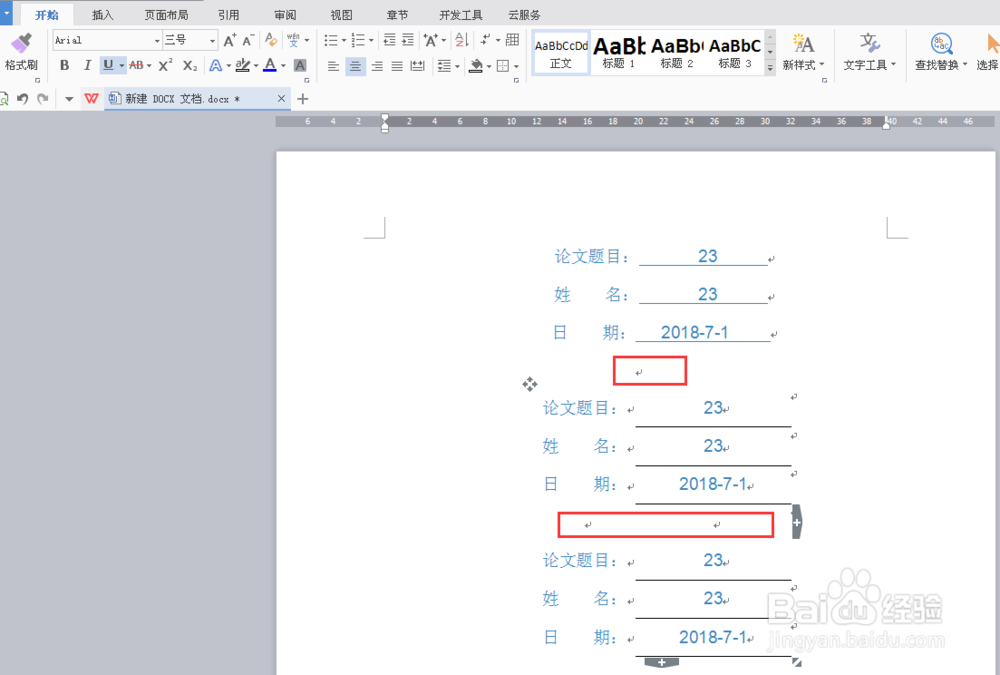
8、同理,调出替换窗口,在查找内容中输出^p,替换为一栏中不输入任何东西,直接点击全部替换
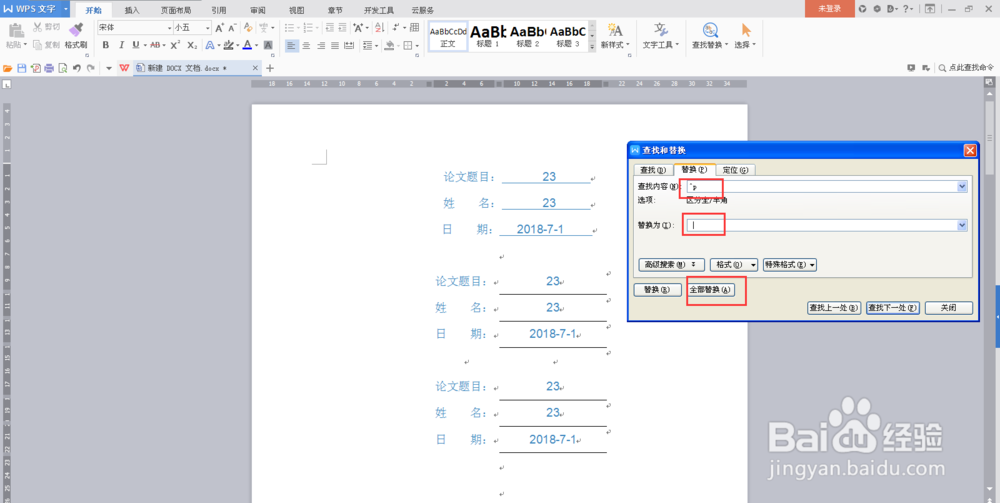
9、这是即可发现所有空行都没了

